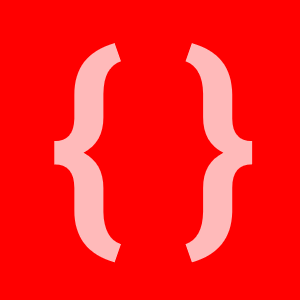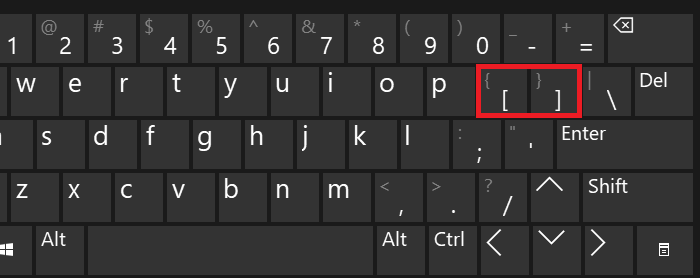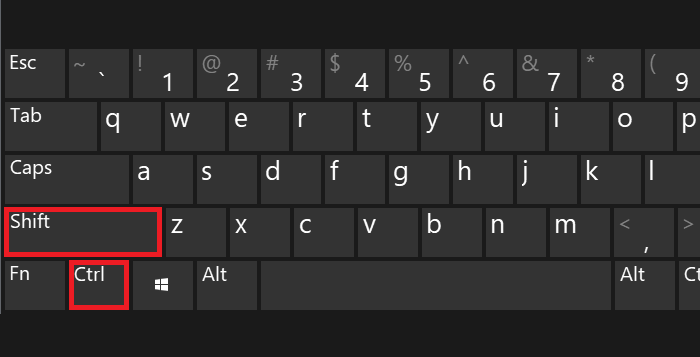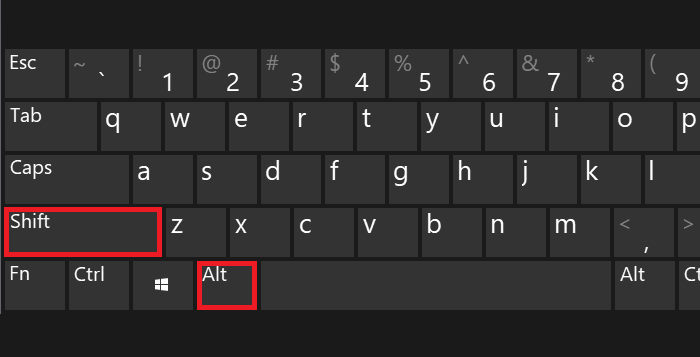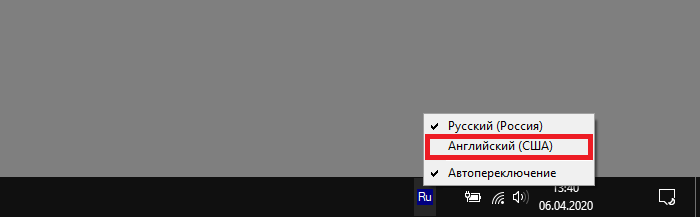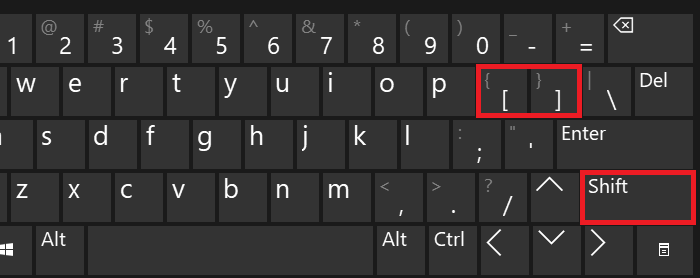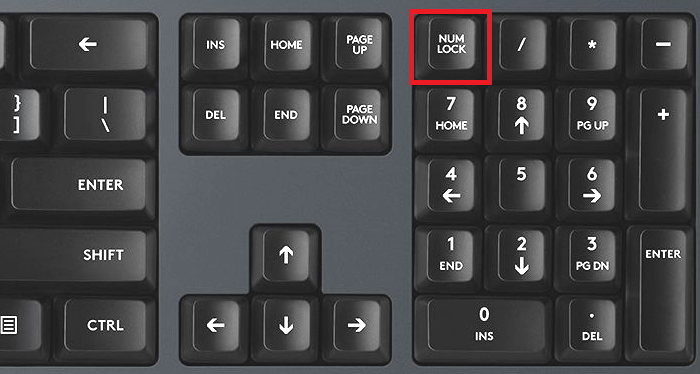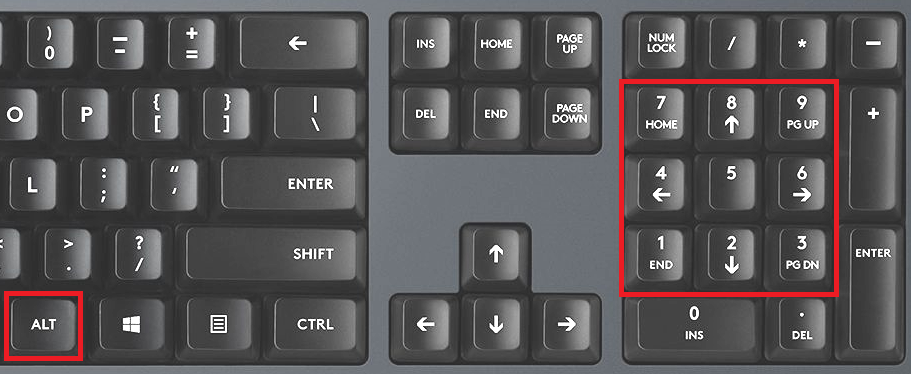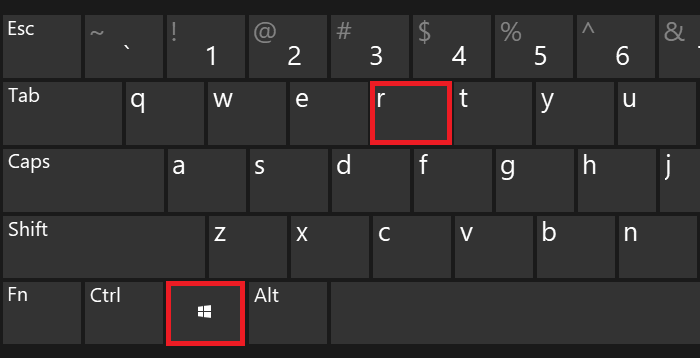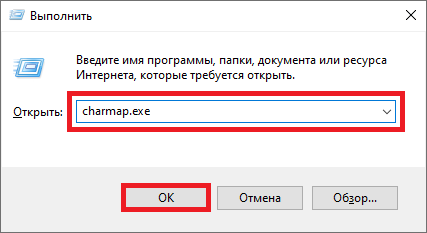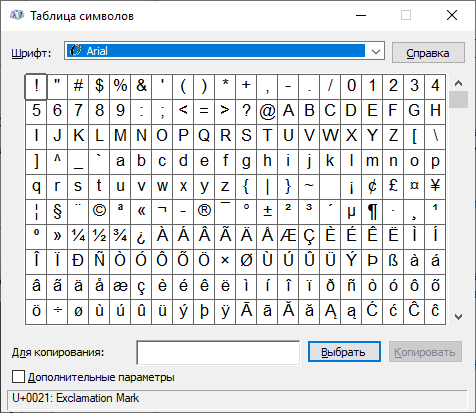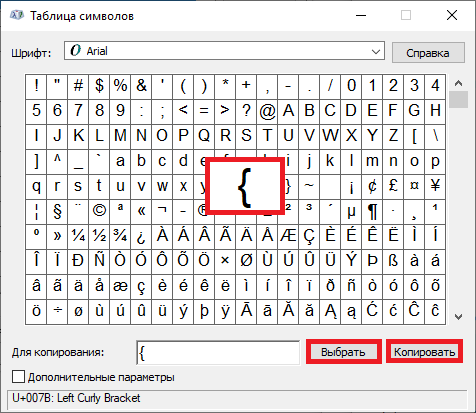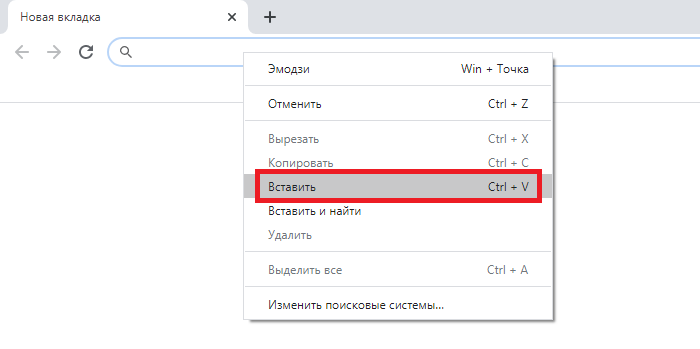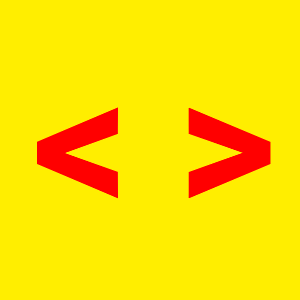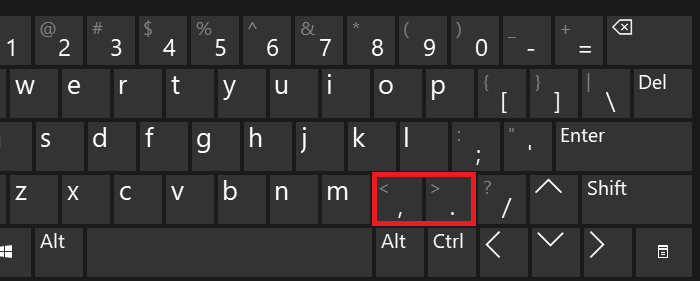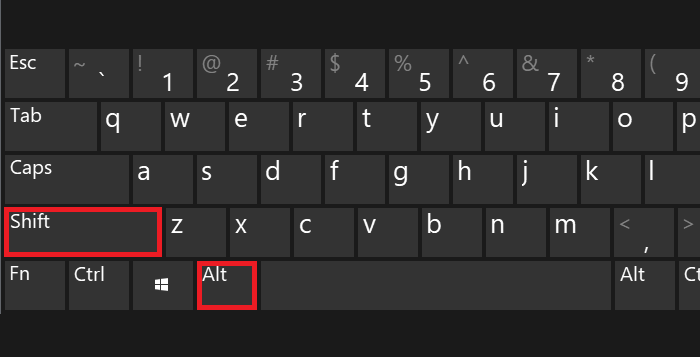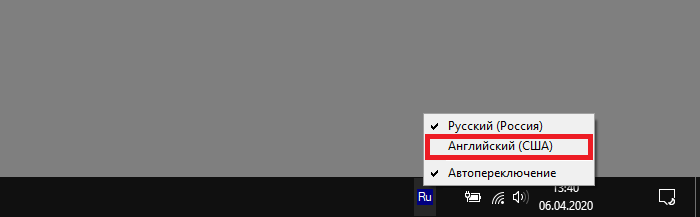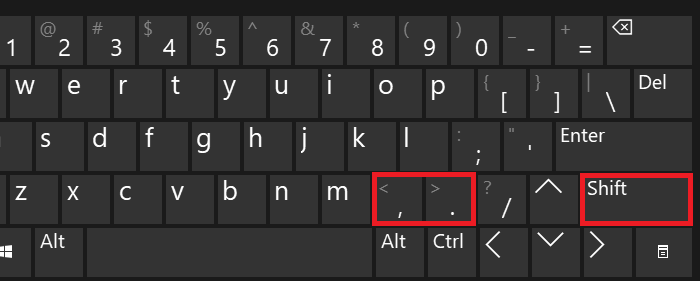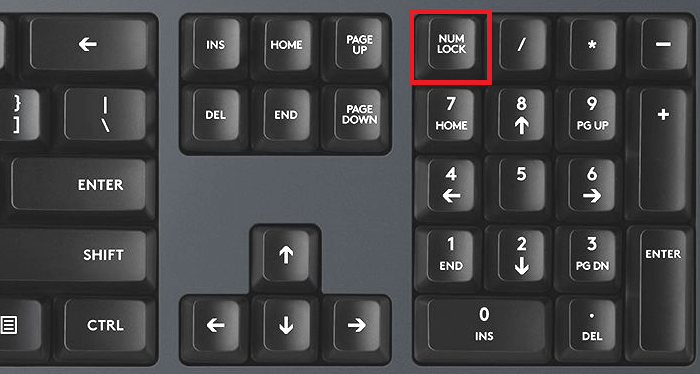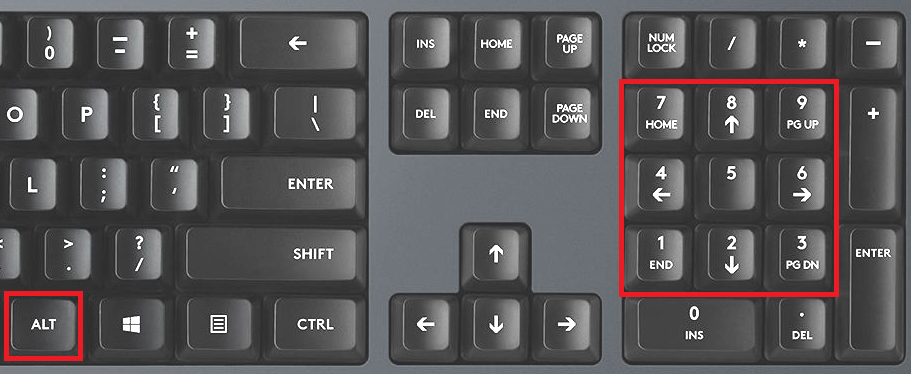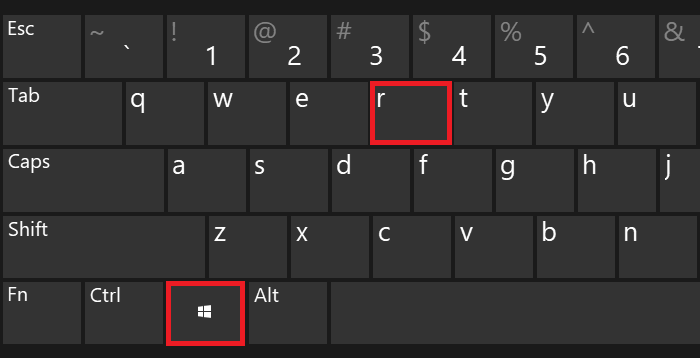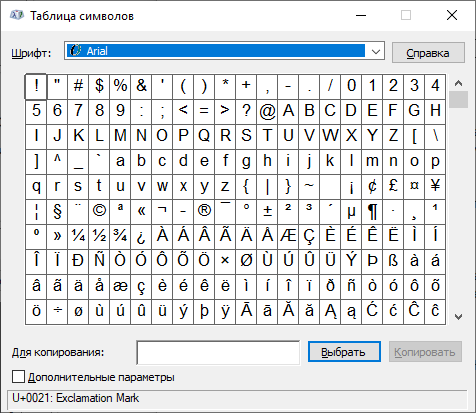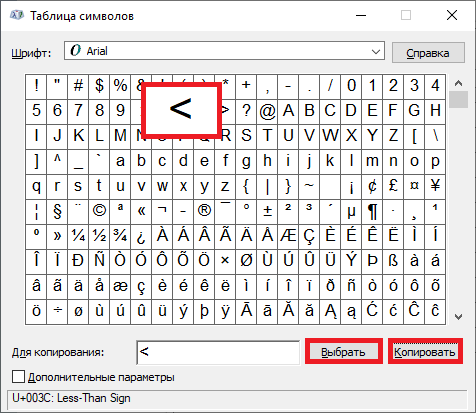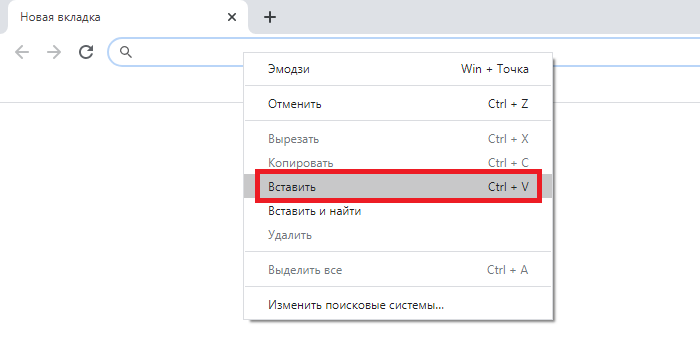альт код фигурная скобка
Блог молодого админа
Увлекательный блог увлеченного айтишника
Фигурные скобки на клавиатуре: как поставить на компьютере или ноутбуке?
Фигурные скобки используются довольно часто, например, в программировании, языках разметки веб-шаблонов, математических текстах и т.д. Если вы не знаете, как поставить фигурную скобку на клавиатуре, значит, попали точно по адресу. Мы покажем сразу несколько способов решения вопроса, которые подходят в том числе для Ворда.
Первый способ
На клавиатуре ПК или ноутбука фигурные скобки располагаются точно там же, где и квадратные скобки (в русскоязычной раскладке на этих клавишах располагаются буквы Х и Ъ).
Сначала нужно включить англоязычную раскладку, для чего нажмите на клавиши Shift+Ctrl:
Либо используйте переключатель на панели задач:
Теперь нажимаете Shift и, удерживая, выбираете нужную вам скобку — открывающую или закрывающую. Нажали на скобку, затем убрали палец с Shift:
Получилось (в примере мы поставили обе скобки):
Второй способ
Включите при необходимости цифровую клавиатуру кнопкой Num Lock.
Далее зажмите Alt (левый или правый) и наберите цифры 123 для открывающей фигурной скобки или 125 для закрывающей.
Если все сделано верно, вы увидите примерно следующее:
Третий способ
Способ рабочий, но однозначно самый неудобный в этом списке.
Загрузится окно «Выполнить». Добавьте команду charmap.exe, нажмите ОК или Enter на клавиатуре.
Запущена таблица символов.
Находите скобки (в примере — шрифт Arial), нажимаете на нужную, затем — на кнопки «Выбрать» и «Копировать».
Скобка скопирована. Осталось вставить (если нужны обе скобки, копируйте их поочередно).
Вот что получилось:
На наш взгляд, первый способ — самый удобный.
Как поставить скобки на клавиатуре компьютера?
Как сделать круглые скобки на клавиатуре?
Включите при необходимости цифровую клавиатуру кнопкой Num Lock. Далее зажмите Alt (левый или правый) и наберите цифры 123 для открывающей фигурной скобки или 125 для закрывающей.
Как поставить номер на клавиатуре компьютера?
Включите цифровую клавиатуру, что находится в правой части основной клавиатуры — с помощью клавиши Num Lock (при необходимости). Теперь зажмите Alt и, удерживая, наберите на цифровой клавиатуре цифры 0185, затем отпустите Alt. Если все сделано верно, вы увидите символ номера: Важно!
Как поставить фигурную скобку на компьютере?
Нажмите клавиши «SHIFT+х», то есть «SHIFT» и ту кнопку, на которой находится открывающаяся фигурная скобка (русская буква «х»). Открывающаяся скобка будет добавлена. Теперь кликните в том месте, где необходимо установить закрывающуюся скобку.
Как написать треугольные скобки?
Для этого на клавиатуре надо одновременно нажать такие клавиши ALT + 0171 (открывающие) или 0187 (закрывающие).
Какие бывают скобки?
Где на клавиатуре Самсунг знак номера?
Знак номера на этой клавиатуре находится на одной клавише с русской буквой «х». Чтобы его поставить нужно зажать данную клавишу – через несколько секунд № станет доступным для ввода (см. правую часть скриншота). Вынести номер абонента на рабочий стол в android смартфоне.
Как поставить знак номер на клавиатуре андроид?
123». Здесь необходимо найти и на несколько секунд зажать кнопку со значком решетки «#». В результате отобразится небольшое поле с возможностью выбора знака номера «№».
Как поставить знак номера в iPhone?
Где значок номер на клавиатуре Айфона
Так, чтобы набрать символов «Номер» на клавиатуре iPhone, необходимо: Открыть меню специальных значений (иконка с цифрами «123»). Перейти в следующую страницу этих знаков, нажав на «#+=». Зажать клавишу со значением «#», после чего откроется скрытое меню.
Как сделать большую фигурную скобку?
Нажмите клавиши “SHIFT+х”, то есть “SHIFT” и ту кнопку, на которой находится открывающаяся фигурная скобка (русская буква “х”).
Как сделать большие фигурные скобки?
Используйте клавиши «SHIFT+x» для добавления открывающейся фигурной скобки; Используйте клавиши «SHIFT+ъ» для добавления закрывающейся фигурной скобки.
Как поставить точку на клавиатуре компьютера?
При использовании русской раскладки, точка на клавиатуре находится на последней клавише в нижнем правом буквенном углу возле кнопки Shift. Для получения запятой в этом случае нажимают эту же клавишу, при этом удерживая Shift.
Как в ворде поставить угловые скобки?
зажимаем «Shift» и кликаете по букве «Б» — получится открытая угловая; для того, чтобы закрыть ее, зажимаем «Shift» и кликаем по кнопке «Ю»; затем меняем раскладку на русский и вписываем необходимое слово между ними; продолжаем набор текста.
Как сделать нижние кавычки?
Блог молодого админа
Увлекательный блог увлеченного айтишника
Угловые скобки на клавиатуре: как поставить на компьютере или ноутбуке?
Первый способ
На клавиатуре угловые скобки находятся правее и чуть выше пробела. На русскоязычной раскладке на этих же клавишах располагаются буквы Б и Ю.
Обычно пользователи используют русскоязычную раскладку, а в данном случае нужна англоязычная, поэтому включите ее, нажав Shift+Ctrl:
Либо с помощью переключателя на панели задач:
Теперь зажимаете Shift и, удерживая, нажимаете на одну из скобок, затем отпускаете Shift.
Что у вас должно получиться:
В примере мы использовали открывающую угловую скобку.
Второй способ
Для этого включите цифровую клавиатуру, которая находится в правой части основной клавиатуры, с помощью клавиши Num Lock.
Затем зажмите Alt (левый или правый) и наберите 60 для открывающей скобки или 62 для закрывающей, после отпустите Alt.
Если вы все сделали верно, то увидите нужный символ, например:
Третий способ
Скажем сразу — самый замороченный, однако вполне рабочий способ.
Нажимаете Win+R, чтобы открыть окно «Выполнить».
Добавляете команду charmap.exe, нажимаете ОК.
Открылась таблица символов Windows.
Находите угловую скобку, далее нажимаете на нее, а затем нажимаете на кнопки «Выбрать» и «Копировать» — именно в такой последовательности.
Символ скопирован, вставьте его.
Расскажите нам, какой способ вам больше всего понравился.
⎧ Левая фигурная скобка, верхний крючок
U+23A7
Нажмите, чтобы скопировать и вставить символ
Техническая информация
Значение символа
Из символов ⎧ ⎨ ⎩ ⎪ ⎫ ⎬ ⎭ составляются многострочные фигурные скобки (например, для систем уравнений). Повторяющаяся часть ⎪ подходит как к левой, так и к правой скобке.
Символ «Левая фигурная скобка, верхний крючок» был утвержден как часть Юникода версии 3.2 в 2002 г.
Свойства
| Версия | 3.2 |
| Блок | Разнообразные технические символы |
| Тип парной зеркальной скобки (bidi) | Нет |
| Композиционное исключение | Нет |
| Изменение регистра | 23A7 |
| Простое изменение регистра | 23A7 |
Похожие символы
Правая верхняя или левая нижняя.
Левая верхняя или правая нижняя.
Правая фигурная скобка, верхний крючок
Левая фигурная скобка, нижний крючок
Средняя левая волнистая скобка
Левая квадратная скобка, верхний угол
форма представления для вертикальной.
Левая незакрашенная изогнутая скобка
Правая фигурная скобка, нижний крючок
Маленькая левая фигурная скобка
Левая фигурная скобка, средняя фигура
Левая фигурная скобка
Левая круглая скобка, верхний крючок
Левая квадратная скобка с небольшой.
Левая квадратная скобка с чертой
Кодировка
| Кодировка | hex | dec (bytes) | dec | binary |
|---|---|---|---|---|
| UTF-8 | E2 8E A7 | 226 142 167 | 14847655 | 11100010 10001110 10100111 |
| UTF-16BE | 23 A7 | 35 167 | 9127 | 00100011 10100111 |
| UTF-16LE | A7 23 | 167 35 | 42787 | 10100111 00100011 |
| UTF-32BE | 00 00 23 A7 | 0 0 35 167 | 9127 | 00000000 00000000 00100011 10100111 |
| UTF-32LE | A7 23 00 00 | 167 35 0 0 | 2804088832 | 10100111 00100011 00000000 00000000 |
Наборы с этим символом:
© Таблица символов Юникода, 2012–2021.
Юникод® — это зарегистрированная торговая марка консорциума Юникод в США и других странах. Этот сайт никак не связан с консорциумом Юникод. Официальный сайт Юникода располагается по адресу www.unicode.org.
Мы используем 🍪cookie, чтобы сделать сайт максимально удобным для вас. Подробнее
﹛ Маленькая левая фигурная скобка
U+FE5B
Нажмите, чтобы скопировать и вставить символ
Техническая информация
Значение символа
Маленькая левая фигурная скобка. Малые вариантные формы.
Символ «Маленькая левая фигурная скобка» был утвержден как часть Юникода версии 1.1 в 1993 г.
Свойства
| Версия | 1.1 |
| Блок | Малые вариантные формы |
| Тип парной зеркальной скобки (bidi) | Открывающая |
| Парная зеркальная скобка (bidi) | FE5C |
| bmg | FE5C |
| Композиционное исключение | Нет |
| Изменение регистра | FE5B |
| Простое изменение регистра | FE5B |
Похожие символы
Левая фигурная скобка, верхний крючок
Левая фигурная скобка
Средняя левая волнистая скобка
Левая фигурная скобка, нижний крючок
форма представления для вертикальной.
Левая незакрашенная изогнутая скобка
Маленькая правая фигурная скобка
Маленькая левая черепашья скобка
Левая фигурная скобка, средняя фигура
Правая верхняя или левая нижняя.
Левая верхняя или правая нижняя.
Маленькая правая черепашья скобка
Левосторонняя белая квадратная скобка
Левая закрашенная панцерообразная скобка
Фигурная скобка вниз
Кодировка
| Кодировка | hex | dec (bytes) | dec | binary |
|---|---|---|---|---|
| UTF-8 | EF B9 9B | 239 185 155 | 15710619 | 11101111 10111001 10011011 |
| UTF-16BE | FE 5B | 254 91 | 65115 | 11111110 01011011 |
| UTF-16LE | 5B FE | 91 254 | 23550 | 01011011 11111110 |
| UTF-32BE | 00 00 FE 5B | 0 0 254 91 | 65115 | 00000000 00000000 11111110 01011011 |
| UTF-32LE | 5B FE 00 00 | 91 254 0 0 | 1543372800 | 01011011 11111110 00000000 00000000 |
Наборы с этим символом:
© Таблица символов Юникода, 2012–2021.
Юникод® — это зарегистрированная торговая марка консорциума Юникод в США и других странах. Этот сайт никак не связан с консорциумом Юникод. Официальный сайт Юникода располагается по адресу www.unicode.org.
Мы используем 🍪cookie, чтобы сделать сайт максимально удобным для вас. Подробнее